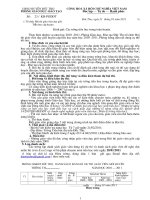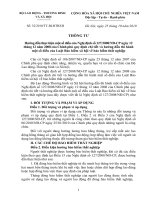Bài tập Excel 2010 Hướng dẫn thực hành
Bạn đang xem bản rút gọn của tài liệu. Xem và tải ngay bản đầy đủ của tài liệu tại đây (2.19 MB, 100 trang )
CƠ SỞ TIN HỌC 2
Lê Phúc Thịnh
Excel Cơ Bản
1.
2.
3.
4.
5.
6.
7.
8.
Thao tác căn bản với các ô dữ liệu
Thao tác tính toán căn bản trong Excel
Định dạng kiểu dữ liệu
Sắp xếp dữ liệu
Lọc tự động dữ liệu
Vẽ Biểu đồ
Excel
Định dạng có điều kiện
Nâng
Cao
Các hàm cơ bản
01/01/2013
2
Thao tác căn bản với các ô dữ liệu
Font
01/01/2013
Màu nền
Border
Màu chử
3
Thao tác căn bản với các ô dữ liệu
Chỉ số trên
Chỉ số
dưới
01/01/2013
4
Thao tác căn bản với các ô dữ liệu
Kiểu đườn
border
Các
Các kiểu
kiểu
Border
Border
Màu
border
01/01/2013
5
Thao tác căn bản với các ô dữ liệu
Hướng văn
bản
Trộn ô
Các chế độ
canh lề
01/01/2013
6
Thao tác căn bản với các ô dữ liệu
Tô màu
01/01/2013
7
Thao tác tính toán căn bản trong
Microsoft Excel 2010
Nhấn CTRL và
copy công thức
01/01/2013
8
Thao tác tính toán căn bản trong
Microsoft Excel 2010
Chọn 2 ô và
copy công thức
01/01/2013
9
Thao tác tính toán căn bản trong
Microsoft Excel 2010
Sử dụng công
thức và copy
thức
01/01/2013
10
Thao tác tính toán căn bản trong
Microsoft Excel 2010
Paste hàng
thành cột
01/01/2013
11
Thao tác tính toán căn bản trong
Microsoft Excel 2010
Địa chỉ tuyệt đối
$B4*C$3
01/01/2013
12
Thao tác tính toán căn bản trong
Microsoft Excel 2010
KÉT QUẢ
COPY CÔNG
THỨC
01/01/2013
13
Định dạng kiểu dữ liệu
• Để Định dạng ta
vào
HomeFormat
cellchọn thẻ
Number chọn
CustomType
nhập chuổi định
dạng vào
01/01/2013
14
Định Dạng Số
Số
Đinh dạng
Kết quả
1000000
#,##0
1,000,000
25000000
01/01/2013
[$ vnd] #,##0 ; “vnd”
#,##0
vnd 25,000,000
25000000
#,##0 [$ cai]; #,##0 “cai”
25,000,000 cai
0
#,##0 [$ cai]; #,##0 “cai”
0 cai
12.345
#.00
12.35
1
00
01
1.5
#.00
1.15
15
Định Dạng Ngày
Ngày
Định Dạng
Kết quả
2/15/2013
d/m/yy
15/2/13
2/15/2013
dd/mm/yy
15/02/13
2/15/2013
dd-mm-yy
15-02-13
2/15/2013
ddd-dd-mm-yy
Fri-15-02-13
2/15/2013
dd/mmmm/yyy
15/February/2013
2/15/2013
dddd/mm/yyy
Friday/02/2013
2/15/2013
yyy/mm/dd
2013/02/15
01/01/2013
16
Sắp xếp dữ liệu
B1: Chọn dữ liệu cần sắp xếp
01/01/2013
17
Sắp xếp dữ liệu
B2: Chọn nút
Sort&Filter
Custom sort…
01/01/2013
18
Sắp xếp dữ liệu
B3: Chọn trường cần sắp xếp
Thêm vào 1
cấp mới
Sắp xếp tăng
hay giảm
Sắp xếp theo
trường nào
01/01/2013
Sắp xếp dưa
trên giá trị gì
19
Sắp xếp
01/01/2013
20
Sắp xếp dữ liệu
01/01/2013
21
Lọc tự động dữ liệu
B1: Chọn dữ
liệu cần lọc
B2: : Chọn nút
Sort&Filter
Filter
01/01/2013
22
Lọc tự động dữ liệu
01/01/2013
23
Lọc tự động dữ liệu
01/01/2013
24
Biểu đồ
B1: Tạo bảng dữ liệu
01/01/2013
25